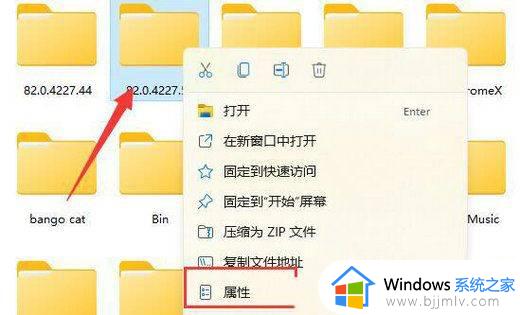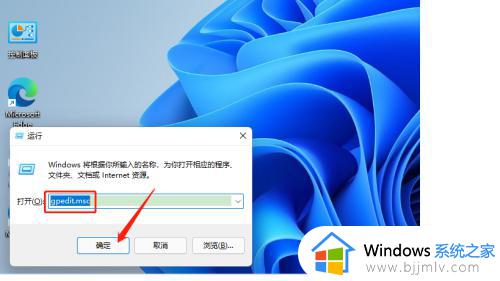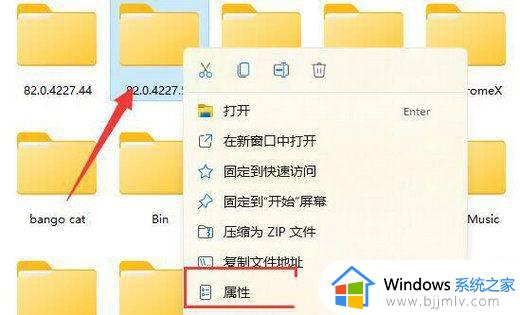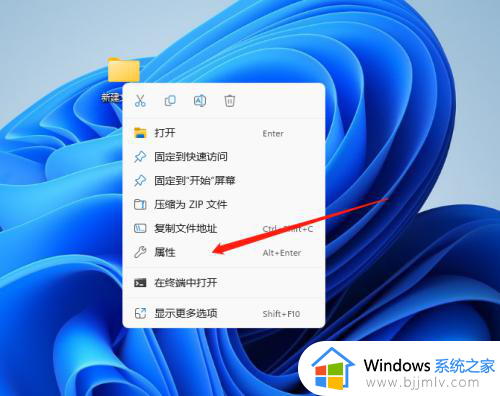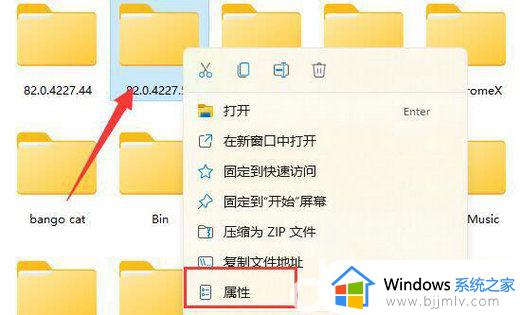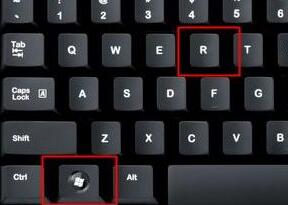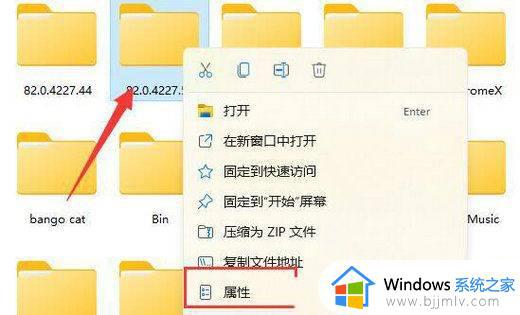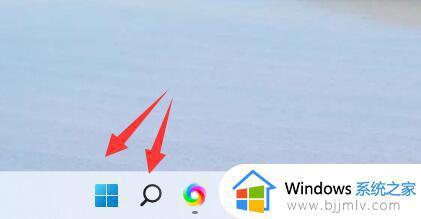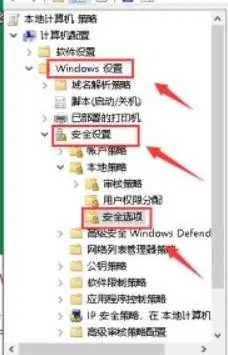win11删除休眠文件需要管理员权限怎么办 win11删除休眠文件需要管理员权限处理方法
更新时间:2023-10-11 10:12:08作者:runxin
在长时间操作win11系统的过程中,电脑中也会堆积大量的休眠文件占用内存,因此用户需要定期进行清理,不过当小伙伴在给win11系统进行删除休眠文件时,却出现了需要管理员权限的提示,对此win11删除休眠文件需要管理员权限怎么办呢?下面就是有关win11删除休眠文件需要管理员权限处理方法。
具体方法如下:
1、首先我们右击需要管理员权限的文件夹,点击属性;
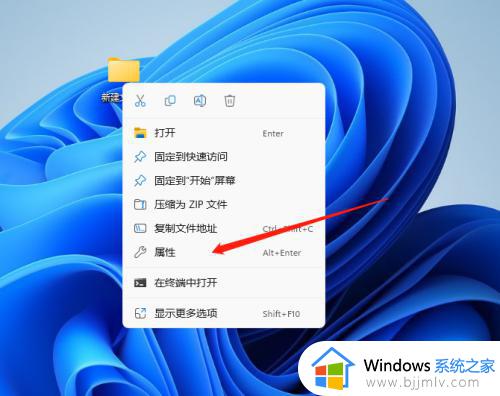
2、在属性页面先点击安全,然后在组或者用户名这里找到SYSTEM这个用户组,再点击编辑;
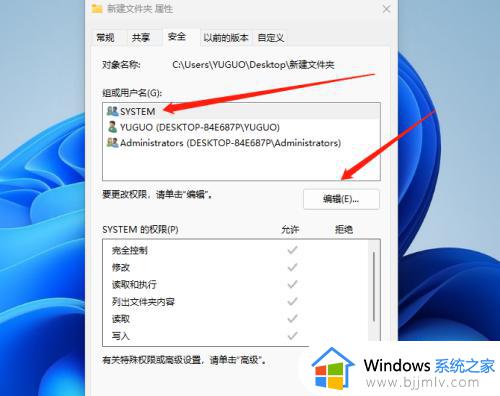
3、会弹出一个权限设置,我们一样选择SYSTEM这个用户组,点击添加;
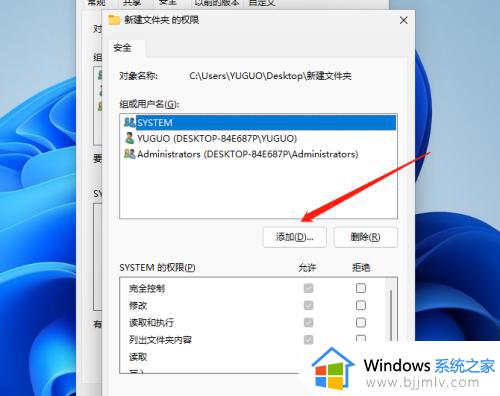
4、接下来在弹出的页面左下方我们点击高级;
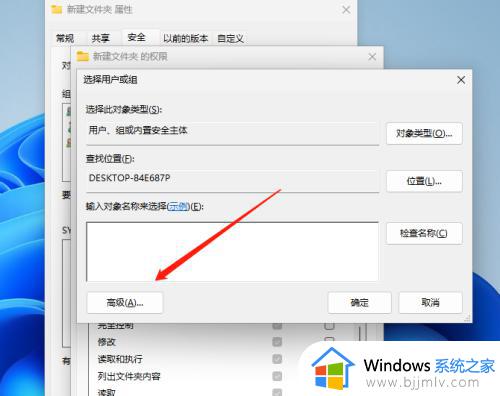
5、先在右上方点击立即查找,在下方找到administrator这个用户组点击添加。
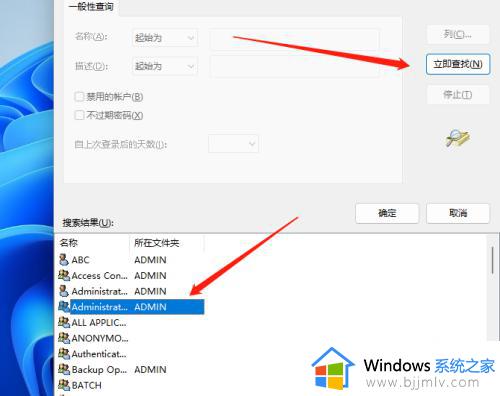
6、最后将所有权限都点击允许即可。
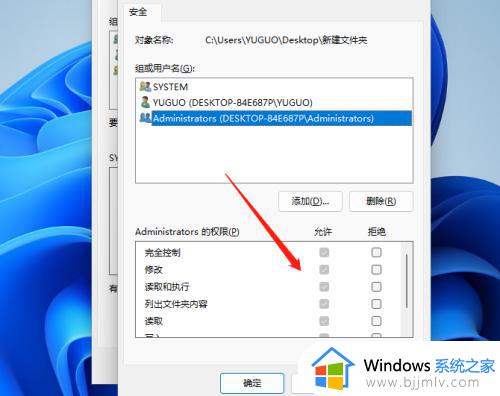
这篇文章就是关于win11删除休眠文件需要管理员权限处理方法了,碰到同样情况的朋友们赶紧参照小编的方法来处理吧,希望本文能够对大家有所帮助。